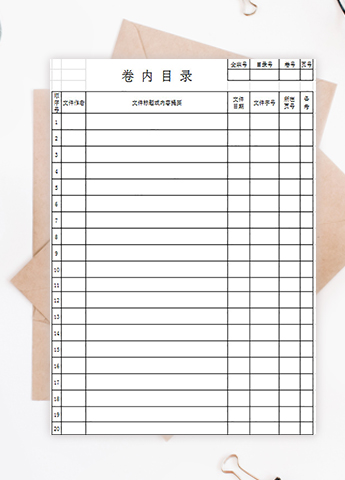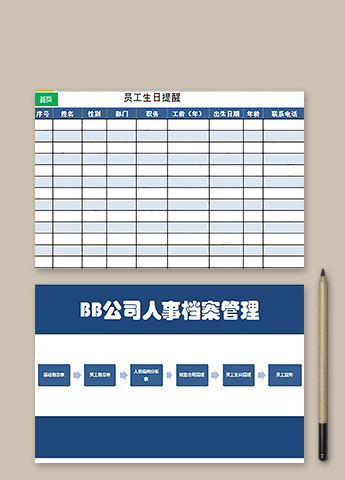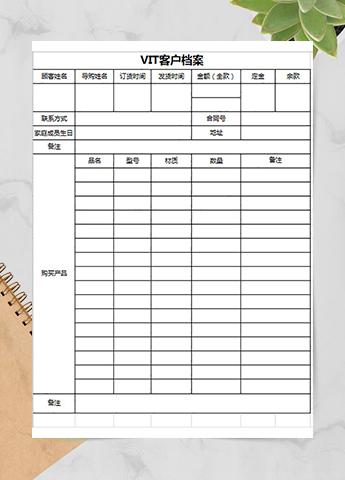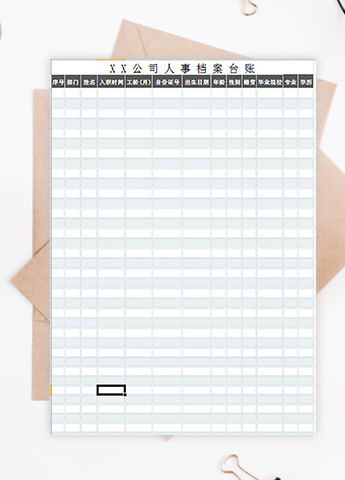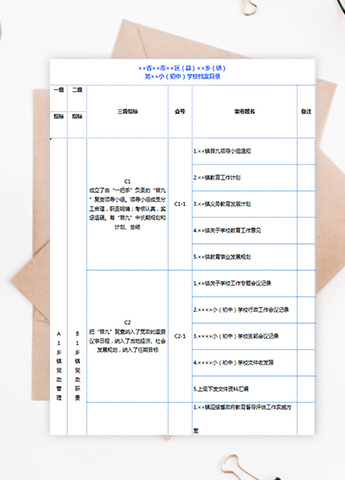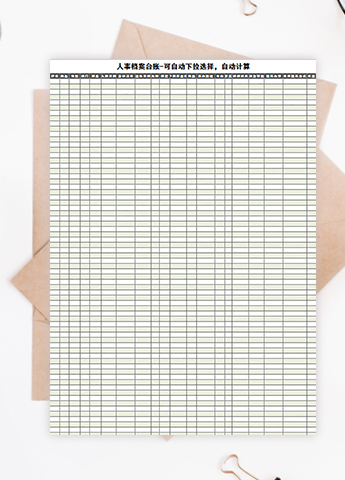这几个Excel实用技巧,看看你都会了吗?
1、快速复制公式
公式的特点就是可以通过复制,快速应用到多个单元格中。
当我们在单元格中写完一个公式之后,如果相邻的列中有数据,那好办了,只要将光标移动到公式所在单元格的右下角,双击就可以快速填充到这一列数据的最后一行了。
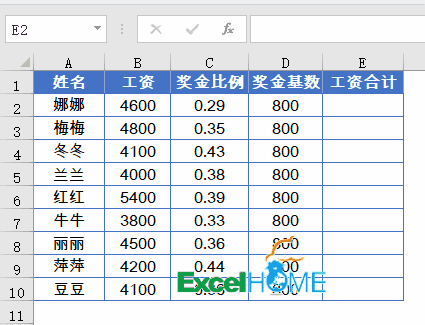
如果相邻列中没有数据,如何快速复制公式呢?
其实很简单:先在E2输入第一个公式,然后在编辑栏中输入要填充公式的单元格区域地址,例如E2:E100,按回车选中这个区域。再按<Ctrl+D>组合键,OK了。
2、日期、星期同时显示
让日期和星期同时显示,只要设置自定义格式就可以,格式代码为:
yyyy/m/d aaaa
3、快速复制表格
选中数据区域,按下Ctrl不放拖动鼠标,即可快速复制一个表格区
4、快速转置
如下图所示,为了便于打印,需要将A列的人员姓名转换为多行多列。
不熟悉函数公式不要紧,使用替换功能也可以快速完成。
5、填充合并单元格
对已有合并单元格的工作表,如何快速整理呢?
只要选中数据区域,先取消合并单元格。然后按Ctrl+G,定位空值。
再输入等号,按方向键的上箭头,最后按Ctrl+回车即可。
6、合并单元格求和
只需两个SUM联手,就能够实现对合并单元格求和。
同时选中D2:D13单元格区域,编辑栏输入公式后按Ctrl+回车:
=SUM(C2:C13)-SUM(D3:D13)
7、按单位职务排序
如下图所示,如果要对AB列的数据按单位内部职务排序,该如何处理呢?
首先选中D2:D7单元格的内部职务对照表,然后点击【文件】→【选项】→【高级】→编辑自定义列表。
接下来就可以使用自定义序列进行排序了。
先单击要职务所在列的任意单元格,然后单击【数据】→【排序】,再按下图步骤操作即可:
好了,今天咱们分享的内容就是这些,祝各位一天好心情!